在数据分析领域,中位数是至关重要的指标。Excel提供了便捷的Median函数来计算中位数,其应用分为以下两种情况:
01、Median函数:总数为偶数的中位数
首先,双击F2单元格,在其中输入Median函数。接着,使用鼠标选中【销量】列(文中假设数据在C2:C7单元格区域),最后按下回车键进行确认。

公式示例:对应的Median函数公式为:=MEDIAN(C2:C7)。通过此操作,能够计算出当数据总数为偶数时的中位数,文中示例得出的中位数为65。
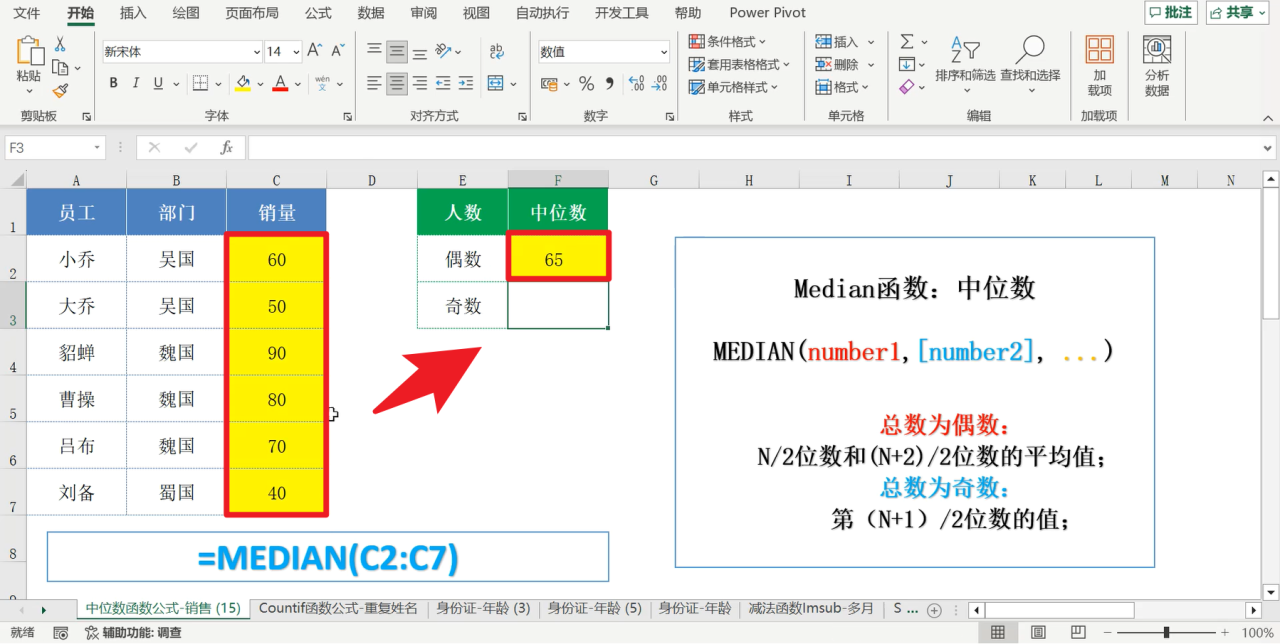
02、Median函数:总数为奇数的中位数
类似地,在F3单元格中输入Median函数,然后用鼠标选中C2到C6单元格,再按下回车键确认。
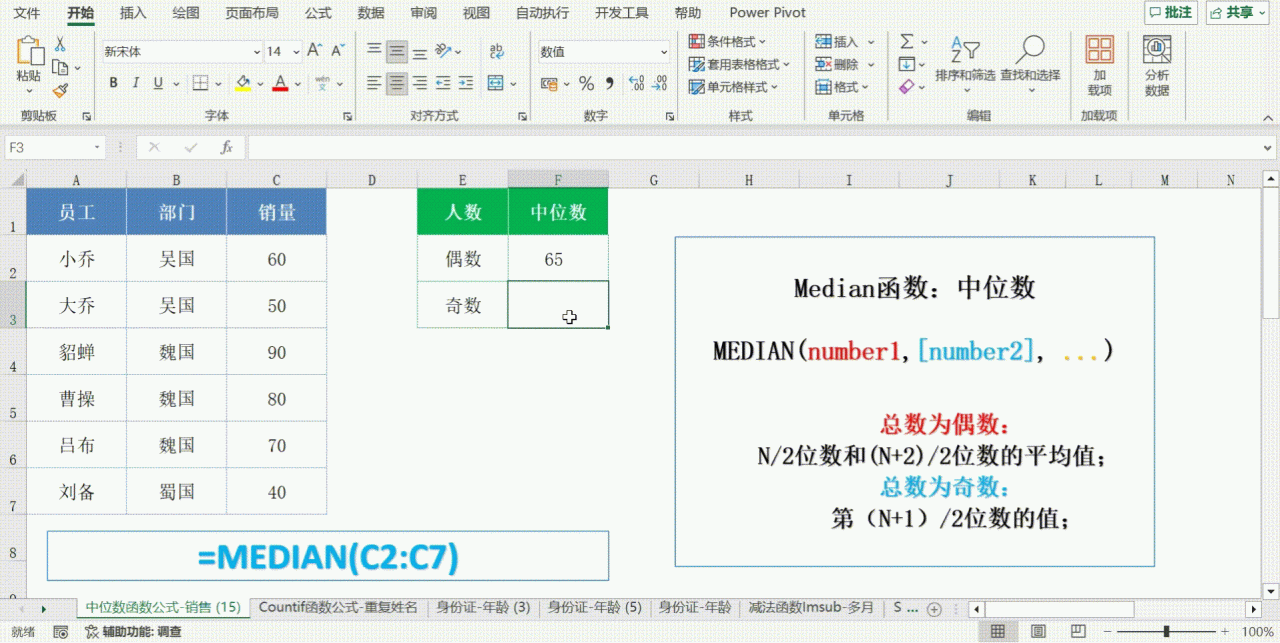
公式示例:
此时的Median函数公式为:=MEDIAN(C2:C6)。运用这个公式,可以计算出当数据总数为奇数时的中位数,文中示例得到的中位数是70。
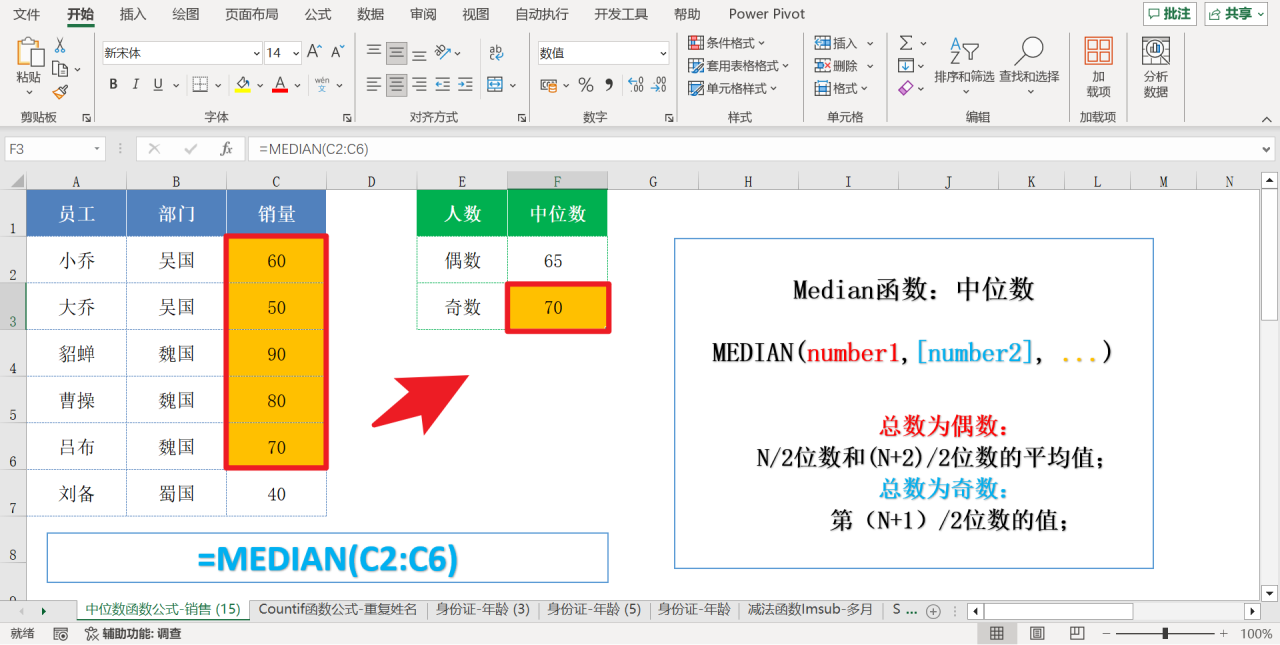
综上所述:
Excel的Median函数为我们计算中位数提供了极大的便利,无论是数据总数为奇数还是偶数,都能通过简单的操作步骤准确得出中位数。这在数据分析、统计等工作中非常实用,能够帮助我们快速了解数据的集中趋势,为进一步的决策提供有力的数据支持。


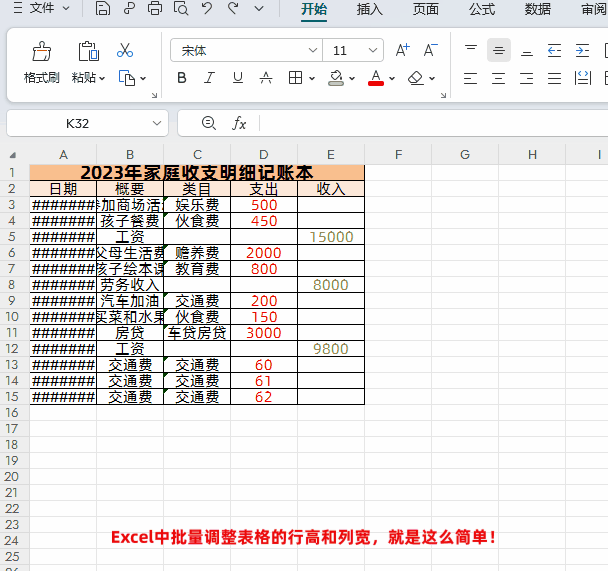


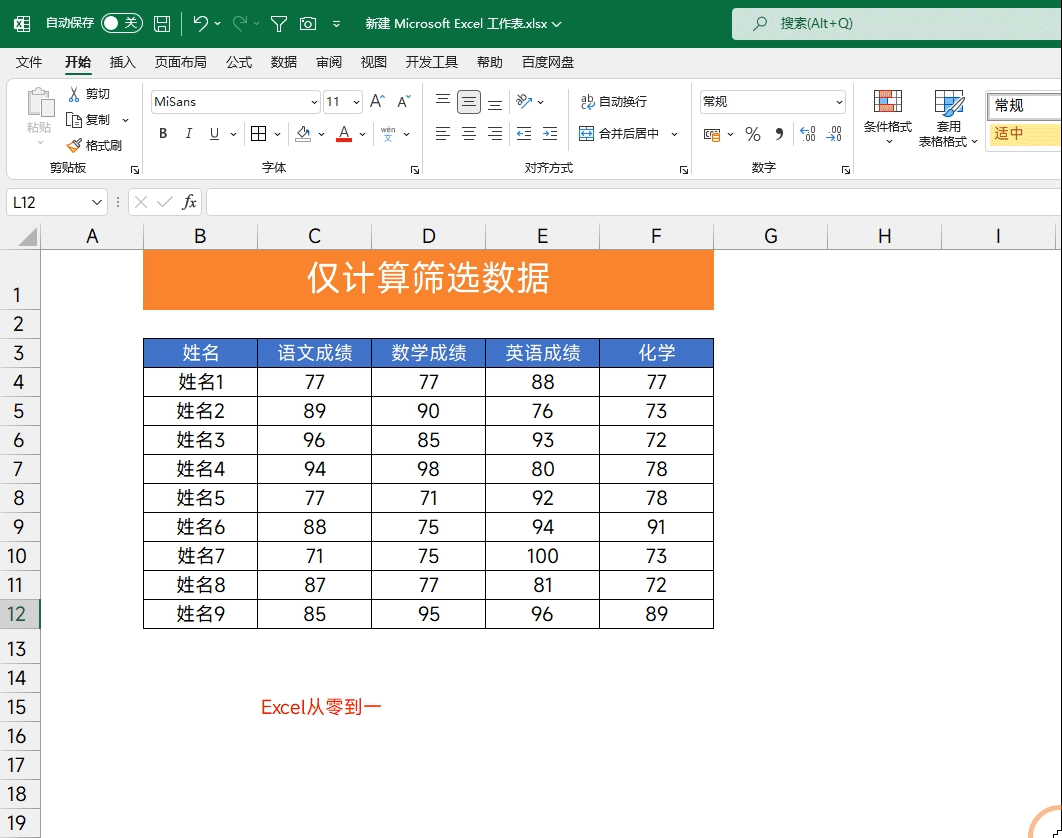
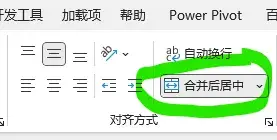
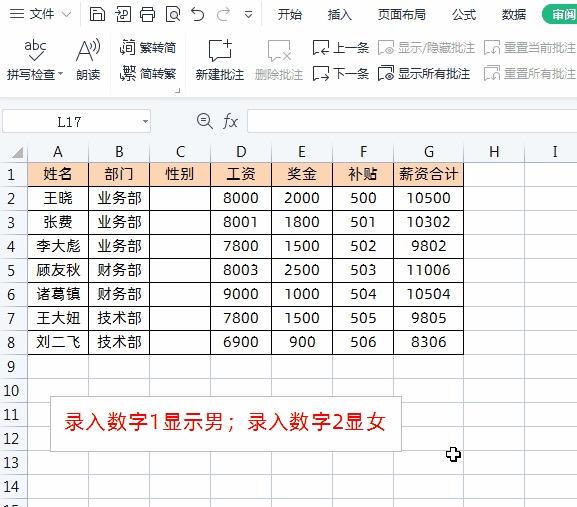
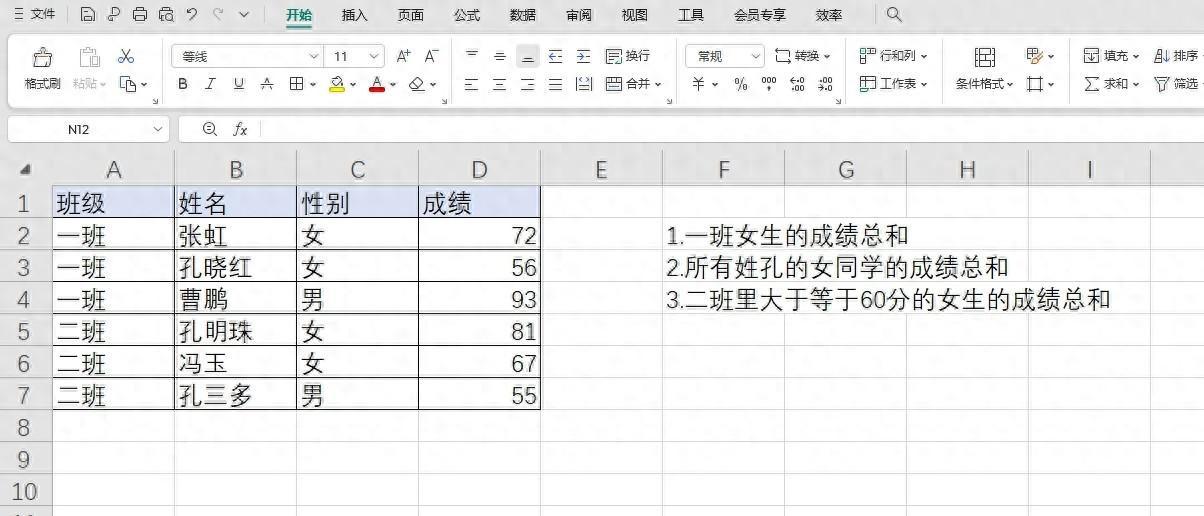
评论 (0)